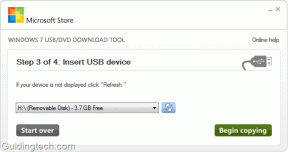12 populārākie veidi, kā novērst to, ka pakalpojumā Google Play mūzika netiek rādītas dziesmas
Miscellanea / / December 02, 2021
Līdzīgi kā lietotnē Google fotoattēli, Google Play mūzika darbojas bezsaistē un tiešsaistē. Bezsaistes režīmā varat to izmantot vienkārši kā a mūzikas atskaņotāja lietotne, un, kad tas ir tiešsaistē, varat straumēt mūziku. Diemžēl dažreiz tas neparāda dziesmas. Ja tas notiek arī ar jums, šeit jūs uzzināsit, kā novērst Google Play mūzikas problēmas, kas nerāda dziesmas.

Problēma rodas gan tiešsaistē, gan lejupielādētajās dziesmās. Lai gan dažreiz bezsaistes dziesmas pazūd mūzikas bibliotēkā, citreiz pakalpojums Google Play mūzika neatklāj dziesmas SD kartē.
Bet neuztraucieties. Šeit jūs redzēsit, kā atrast trūkstošos ierakstus lietotnē Play mūzika.
1. Restartējiet tālruni
Ja nesen tālrunī pievienojāt jaunas dziesmas un tās netiek rādītas, sāciet ar tālruņa restartēšanu.
2. Atsvaidziniet Play mūziku
Pakalpojumā Google Play mūzika ir iebūvēts iestatījums bibliotēkas atsvaidzināšanai. Izmantojiet to ikreiz, kad pievienojat jaunas dziesmas. Lai to izdarītu, atveriet lietotni Play mūzika un pieskarieties trīs joslu ikonai. Atlasiet Iestatījumi.


Pieskarieties Atsvaidzināt. Aizveriet lietotni Play mūzika. Cerams, ka, to atkārtoti atverot, redzēsit savas dziesmas.

3. Mainiet krātuves vietu
Ja tālrunis atbalsta atmiņas karti, lietotnē Play mūzika ir jāiestata krātuves vieta, no kuras vēlaties atskaņot dziesmas. Tātad, ja jūsu faili atrodas SD kartē un jūsu krātuve ir iestatīta uz tālruni, tie var netikt atskaņoti.
Lai mainītu krātuves vietu, atveriet Play mūzikas iestatījumus, sākuma ekrānā pieskaroties trīs joslu ikonai.


Pēc tam ritiniet uz leju sadaļā Iestatījumi un pieskarieties Krātuves vieta. Izvēlieties Iekšējā vai ārējā atmiņa, atkarībā no jūsu failu atrašanās vietas.


Piezīme: šis iestatījums būs redzams tikai tad, ja tālrunī ir instalēta SD karte.
Arī Guiding Tech
4. Izņemiet atmiņas karti
Vēl viens iemesls, kāpēc dziesmas netiek rādītas pakalpojumā Play mūzika, var būt bojātas atmiņas kartes dēļ. Izņemiet karti un pēc tam ievietojiet to vēlreiz. Pārbaudiet, vai dziesmas ir redzamas. Ja dziesmas ir saglabātas iekšējā atmiņā, izņemiet karti un pārbaudiet bez tās. Ja tie kļūst redzami, ir radusies problēma ar jūsu karti.
5. Iztīrīt kešatmiņu
Lietotnes Google Play mūzika kešatmiņu var notīrīt divos veidos — no lietotnes un tālruņa iestatījumiem. Jums tas jādara abos veidos, lai redzētu, vai dziesmas atkal parādās lietotnē.
Notīriet kešatmiņu no lietotnes
1. darbība: atveriet lietotni Google Play mūzika un pieskarieties trīs joslu ikonai augšpusē. Atlasiet Iestatījumi.


2. darbība: Ritiniet uz leju un pieskarieties vienumam Notīrīt kešatmiņu.

Notīriet kešatmiņu no iestatījumiem
1. darbība: Tālrunī atveriet iestatījumus un atveriet sadaļu Programmas un paziņojumi vai Programmas.

2. darbība: Sadaļā Visas lietotnes pieskarieties vienumam Google Play mūzika.

3. darbība: Pieskarieties vienumam Krātuve un pēc tam Notīrīt kešatmiņu. Restartējiet tālruni un pārbaudiet, vai varat redzēt dziesmas. Ja tie nav pieejami, pieskarieties vienumam Notīrīt datus vai krātuvi.
Piezīme: Kešatmiņas vai datu notīrīšana neizdzēsīs jūsu dziesmas no lietotnes Play mūzika.


6. Pārbaudiet .nomedia failu
Ja mapē ir .nomedia fails tajā, tad tā faili būs redzami tikai, izmantojot failu pārvaldnieka lietotni. Tie netiks rādīti citās atbalstītajās lietotnēs, piemēram, galerijā vai mūzikas lietotnē. Tātad, jums vajadzētu pārbaudīt mapi, kurā ir mūzika. Ja tajā ir .nomedia fails, izdzēsiet to. Trešo pušu lietotnes parasti pievieno failu.
Lai pārbaudītu, vai nav .nomedia faila, tālrunī atveriet failu pārvaldnieka lietotni un pārejiet uz vajadzīgo mapi. Failu pārvaldnieka iestatījumos iespējojiet slēpto failu rādīšanu. Pēc tam mapē atrodiet .nomedia failu. Izdzēs to. Atsvaidziniet pakalpojumu Google Play mūzika, kā parādīts iepriekš.
7. Mainīt mūzikas mapi
Dažreiz, mainot mapi, kurā atrodas jūsu dziesmas, tās kļūst redzamas arī lietotnē Play mūzika. Jums vajadzētu tieši izveidot jaunu mapi iekšējā vai ārējā atmiņā. Pēc tam pārvietojiet savas dziesmas uz turieni. Nepievienojiet mapi apakšmapēs.
Arī Guiding Tech
8. Atspējot tikai lejupielādētos
Ja nevarat redzēt tiešsaistes dziesmas pakalpojumā Google Play mūzika, atspējojiet iestatījumu, kas parāda tikai lejupielādētās dziesmas. Lai to izdarītu, lietotnes Play mūzika sākuma ekrānā pieskarieties trīs joslu ikonai. Pēc tam izslēdziet slēdzi blakus vienumam Tikai lejupielādētie.


9. Pārbaudiet kontu
Ja lietotnē trūkst augšupielādēto vai patīkamo dziesmu, pārbaudiet, vai izmantojat pareizo Google kontu. Lai to izdarītu, atveriet lietotnes Google Play mūzika iestatījumus. Jūs redzēsit ar lietotni savienoto kontu. Ja tas ir nepareizs konts, pieskarieties e-pasta ID un atlasiet pareizo kontu.

10. Pārbaudiet sinhronizācijas iestatījumus
Dziesmas, kas netiek rādītas lietotnē, varētu būt sinhronizācijas problēmu dēļ. Lai pārbaudītu un verificētu, veiciet šīs darbības:
1. darbība: Tālrunī atveriet iestatījumus un pieskarieties vienumam Konti.

2. darbība: Pieskarieties vienumam Google vai savam Google kontam, kas ir saistīts ar Play mūziku.

3. darbība: pieskarieties Sinhronizēt. Pēc tam pārbaudiet, vai izvēles rūtiņa blakus Google Play mūzika ir atzīmēta. To vajadzētu pārbaudīt.

11. Atjauniniet lietotni Google Play mūzika
Jums vajadzētu arī mēģināt atjaunināt lietotni Google Play mūzika no Play veikala. Dažreiz par šādām problēmām ir atbildīga arī kļūda. Uzzināt kā uzzināt, vai ir pieejams atjauninājums Android lietotnei.
12. Atinstalējiet Play mūziku
Visbeidzot, ja nekas nedarbojas, atinstalējiet lietotni Play mūzika. Ja lietotne tālrunī bija iepriekš instalēta, jūs to nevarēsit atinstalēt. Varat noņemt tikai tā jaunākos atjauninājumus. Tas atjaunos to uz rūpnīcas versiju. Pēc atinstalēšanas instalējiet vai atjauniniet vēlreiz no Play veikala.
Arī Guiding Tech
Vai Google Play mūzika atbalsta formātu
Pat neskatoties uz to, ka Lietotne Google Play mūzika atbalsta galvenos failu formātus, var rasties problēmas ar tādiem failiem kā .WAV, it īpaši, ja mēģināt to augšupielādēt. Ja dziesmas jāklausās tikai savā Android tālrunī, varat pārbaudīt labākās bezsaistes mūzikas lietotnes Android ierīcēm.
Nākamais: Vai tālrunī nav pietiekami daudz vietas, lai instalētu lielu lietotni? Apskatiet šīs 7 vieglās mūzikas atskaņotāju lietotnes operētājsistēmā Android.